Arbeiten mit Contao
Dokumentation
Anlegen von Benutzern
Zum Pflegen von Inhalten oder um Benachrichtigungen zu versenden werden Benutzer benötigt. Diese haben verschiedene Benutzergruppen. Wenn z.B. nur ein Benutzer angelegt wird, um ihm E-Mail-Benachrichtigungen zu senden, nicht aber um ihm Zugriff auf Inhalte zu geben, wird die Benutzergruppe "Benachrichtigungsgruppe" verwendet.
Beim Anlegen von "echten" Benutzern, welche Inhalte Pflegen sollen, ist es zu empfehlen, bei "Passwort-Änderung notwendig" einen Haken zu machen. So kann beim Anlegen des Benutzers ein vorgegebenes Passwort verwendet werden. Beim ersten Login muss der Benutzer aber ein eigenes Passwort verwenden. Bei Contao ist die Mindestlänge von Passwörtern 8 Zeichen.
Pflege von Branchen & Kernkompetenzen
In einigen Modulen werden Branchen und Kernkompetenzen verwendet. Um diese nicht separat pflegen zu müssen, werden diese aus den vorhandenen Unterseiten übernommen. Beispielsweise werden alle Unterseiten der Seite "Branchen" automatisch als "Branche" sowohl im Backend als auch im Frontend angezeigt. Das selbe gilt für die Seite "Kernkompetenzen".
Pflege von Kernkompetenzen in Branchen
Um die Kernkompetenzen in den Branchen zu pflegen, diese aber dennoch thematisch nicht zu trennen, werden Include-Artikel verwendet. Dadurch lassen sich Artikel aus einer Seite auf einer anderen Seite einbinden. Auf der Kernkompetenzen-Seite werden also alle Inhalte für die unterschiedlichen Branchen gepflegt.
Ansprechpartner, Vertriebspartner, Referenten, Recruiter
Um auf unterschiedlichen Seiten denselben Ansprechpartner anzeigen zu lassen, nicht aber bei einer Änderung alle Seiten durchgehen zu müssen, wurde eine Unsichtbare Seite namens "Inhalte" angelegt. Diese ist im Web nicht erreichbar und hat mehrere Unterseiten. Die Unterseiten sollen beim Auffinden der passenden Inhalte helfen. So wurden für die verschiedenen Ansprechpartner unterschiedliche Seiten angelegt.
Jede dieser Seiten hat nur einen Artikel, in dem sich die verschiedenen Ansprechpartner in Inhaltselementen vom Typ "Kontakt Box | Sidebar" befinden.
Diese einzelnen Inhaltselemente können nun entweder direkt in Seiten eingebunden werden, oder von Modulen herangezogen werden. So werden z.B. die Recruiter automatisch einem Stellenangebot zugeordnet, wenn die Initialen im StaffIT mit den Initialen im Inhaltselement übereinstimmen.

Für die einfachere Pflege haben wir die Titel der Überschriften angepasst. So ist direkt erkennbar an welcher Stelle einer Seite welche Headline zu verwenden ist.
Allgemein gilt also:
H2 | Dachzeile (Grau mit Unterstrich)
H1 | Headline (Schwarz)
Text
strong / bold | Bereichsüberschrift
Text
H3 | Abbinder (Grün)
Für die Elemente in der rechten Spalte (meist kleine Boxen) gilt folgendes:
H4 | Headline Sidebar (Schwarz)
Text
Tabs, Premium Tab und Headerbilder-Wechsler
Das Tabs Modul ist ein Content Element mit mehreren Einstellungsmöglichkeiten. Gleichzeitig besteht es aus mehreren Elementen, und ist deshalb im Pflegebereich etwas unübersichtlich.
Es gibt die Tab-Content-Elemente, die den Inhalt eines Tabs umgeben sowie den Tabs-Bereich, in dem die unterschiedlichen Tabs eingerichtet werden. Wichtig ist, darauf zu achten, dass ein Premium Tab auch einen Premium Tab Container bekommt (ist im Video zu sehen). Achten Sie auch darauf, dass ein Tab, bei dem sich das Bild ändern soll, auch eine entsprechende Klasse bekommt: "changeHeaderImage"